路由器实验报告
路由器实验报告
一、在单台Catalyst1912交换机上划分VLAN。
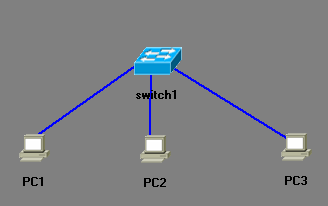
用一台1912系列的交换机1912和三台PC机相连,PC1、PC2、PC3分别与port1(e0/1),port2(e0/2),port3(0/3)上,把port1划分为静态VLAN10;port2和port3划分为VLAN11。
对switch1进行配置:
>en
#config t
(config)#hostname C1912
C1912(config)#vlan 10 name no1vlan
C1912(config)#vlan 11 name no2vlan
C1912(config)#interface e0/1
C1912(config-if)#vlan-membership static 10
C1912(config-if)#inter e0/2
C1912(config-if)#vlan-membership static 11
C1912(config-if)#inter e0/3
C1912(config-if)#vlan-membership static 11
配置计算机的IP地址:
PC1:
输入命令:
ipconfig /ip 172.16.1.2 255.255.255.0
ipconfig /dg 172.16.1.1
ipconfig /all
PC2和PC3的IP地址分别为:172.16.1.3;172.16.1.4,网关一致。
查看VLAN:
C1912#sh vlan 10
或者C1912#sh vlan-membership
二、在2台Catalyst2950交换机组成的网络中划分VLAN,配置VTP和VLAN Trunk协议。
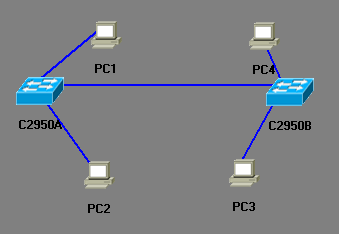
配置思路: 跨交换机的VLAN配置:把交换机的C2950A的12号接口和C2950B的12号接口划分为VLAN1,把交换机C2950A的10号接口和C2950B的9号接口划分为VLAN2,把C2950A和11号接口和C2950B的10号接口划分为VLAN3。由于是跨交换机的VLAN配置,在两台交换机上都启用VTP,交换机间的连接链路(2个port12接口)配置Vlan Trunk。在这2个接口上的帧标记协议封装不必显式配置,因为Catalyst2950只支持且默认封闭dotq1。在VTP服务器上设置VLAN标识,并把有关的接口加入到相应的VLAN中。VLAN标识信息会自动发送到VTP域中所有的VTP客户端,把该交换机的有关接口也加入到相应的VLAN中。
验证方法:一是查看VLAN配置信息,二是把4台PC设置IP地址在同一网段,通过ping命令来验证VLAN的划分。
(1)配置VTP。
①C2950A上的配置。设置交换机为VTP服务器,VTP管理域域名为Stone:
Switch>en
Switch#config t
Switch(config)#host C2950A
C2950A(config)#exit
C2950A#vlan database
C2950A(vlan)#vtp server
C2950A(vlan)#vtp domain Stone
②C2950B上的配置。设置交换机为VTP客户端,VTP域名仍为Stone:
Switch#config t
Switch(config)#host C2950B
C2950B(config)#exit
C2950B#vlan data
C2950B(vlan)#vtp client
C2950B(vlan)#vtp domain Stone
(2)配置VLAN Trunk
① C2950A上的配置。设置端口f0/12为Trunk接口:
C2950A(config)#interface f0/12
C2950A(config-if)#switchport mode Trunk
② C2950B上的配置。设置端口f0/12为Trunk接口:
C2950B(config)#interface f0/12
C2950B(config-if)#switchport mode Trunk
(3)在C2950A上划分VLAN,并把2个交换机上的有关接口加入。
① C2950A上的配置。C2950A上的配置为:划分VLAN2和VLAN3,把f0/10和f0/11分别加入。
C2950A(vlan)#vlan 2 name VLAN2
VLAN 2 added:
Name:VLAN2
C2950A(vlan)#vlan 3 name VLAN3
VLAN 3 added:
Name:VLAN3
C2950A(vlan)#exit
APPLY completed.
Exiting…
C2950A#
C2950A(config)#int f0/10
C2950A(config-if)#switchport mode access
C2950A(config-if)#switchport access vlan 2
C2950A(config-if)#int f0/11
C2950A(config-if)#switchport mode access
C2950A(config-if)#switchport access vlan 3
C2950A(config-if)#^z
② C2950B上的配置。
C2950B#config t
C2950B(config)#int f0/9
C2950B (config-if)#switchport mode access
C2950B(config-if)#switchport access vlan 2
C2950B(config-if)#int f0/10
C2950B(config-if)#switchport mode access
C2950B(config-if)#switchport access vlan 3
C2950B(config-if)#end
(4)设置PC1~PC4的IP参数,地址为172.16.1.2~172.16.1.5。
(5)验证配置。
① 查看C2950A上的VLAN配置:
C2950A#sh vlan brief
②查看C2950B上的VLAN配置:
C2950B#sh vlan brief
③在PC1上ping其他PC:
C:ping 172.16.1.4
三、配置静态路由网络:
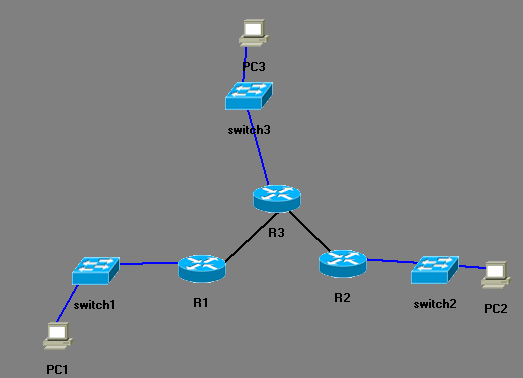
配置步骤:
(1)配置路由器、局域网和广域网接口的IP地址,配置计算机的IP地址。
(2)配置静态路由。
配置路由器R1的静态路由:
r1(config)#ip route 11.1.2.0 255.255.255.0 11.1.1.2
r1(config)#ip route 192.168.2.0 255.255.255.0 11.1.1.2
r1(config)#ip route 192.168.3.0 255.255.255.0 11.1.1.2
配置路由器R2的静态路由:
r2(config)#ip route 11.1.1.0 255.255.255.0 11.1.2.2
r2(config)#ip route 192.168.1.0 255.255.255.0 11.1.2.2
r2(config)#ip route 192.168.3.0 255.255.255.0 11.1.2.2
配置路由器R3的静态路由:
r3(config)#ip route 192.168.1.0 255.255.255.0 11.1.1.1
r3(config)#ip route 192.168.2.0 255.255.255.0 11.1.2.1
配置默认网关:
计算机PC1的默认网关为:192.168.1.1
计算机PC2的默认网关为:192.168.2.1
计算机PC3的默认网关为:192.168.3.1
第二篇:路由器基本配置实验报告
实验八——路由器基本配置
一、实验目的
掌握对路由器进行基本配置的方法
二、实验预习内容
1. 路由器有哪两种管理方式?
答:(1)带外管理:通过交换机端口Console管理交换机属于带外管理。
(2)带内管理:通过远程Telnet,拨号连接等方式属于带内管理。
2. 路由器配置的命令行有哪几种操作模式
答:(1)router.>用户模式:是进入交换机后得到的第一个模式,在该模式下可以查看交换
机的软件硬件版本信息,并进行简单的配置
(2)router.#特权模式:由户模式进入的下一级模式,在该模式下可以对交换机的配置
文件进行管理,查看交换机的配置信息。
(3)router.(cofig)#全局配置模式:属于特权模式的下一级模式,在该模式下可以对交
换机的全局参数(主机名,登陆信息等)
(4) router.(cofig-if)#端口配置模式:可以对端口的速率工作方式进行配置管理。
3. 为路由器端口配置IP地址的命令格式是什么?
答:1.进入特权模式:enable(en).
2.进入全局配置模式configure terminal(conf t)
3进入端口配置模式interface fastethernet 0/1 (int fa 0/1)
4.返回上一级命令模式:exit。
5.直接返回到特权模式:end
4. 如何用命令开启路由器端口?
答:在路由器配置窗口中选择fastethernet 0/0端口,点击开启
5、如何设置路由器可远程登录?
答:在用户模式下,先后输入en、000和conf t,进入全局配置模式。输入line vty 0 4.按回车
键,设置5各终端可以进行远程登录。
三、实验内容
某公司进入一批路由器,以网络管理员身份对路由器进行配置。然后设置网络管理员在远端时可以通过远程登录方式登录路由器进行配置。
(1)设置路由器名称为Myrouter;
(2)设置进入特权模式密码为000;
(3)设置五个终端可以远程访问;
(4)设置远程登录密码为aaa;
(5)在终端上进行远程登录;
(6)查看配置信息;
四、实验步骤
1.打开Cisco Packet Tracer软件,添加一个路由器和两个终端。
2.用一根配置线连接终端RS 232端口和路由器console端口;用一根交叉线连接终端和路由器Fasterthernet端口。
3. 配置终端计算机的IP地址,分别是192.168.1.2和192.168.1.3默认网关是192.168.1.1。
4.进入终端计算机超级终端。
5. 单击路由器,选择命令配置窗口,输入no,按回车键,输入en,,进入特权模式,输入命令conf t进入路由器全局配置模式,输入命令hostname Myrouter,设置路由器名称为hostname Myrouter。
6. 设置进入特权模式的密码,输入命令Enable secret 000,然后输入exit,退出。
7. 退到用户模式,先后输入en、000和conf t,进入全局配置模式。输入line vty 0 4.按回车键,设置5各终端可以进行远程登录。
8. 设置远程登录密码 000,即输入命令password 000.再输入login退出.
9. 设置0端口IP地址为192.168.1.1(192.168.1.1 255.255.255.0)
10. 在路由器配置窗口中选择fastethernet 0/0端口,点击开启端口。
11. 测试路由器和终端是否连接成功。
12.从终端远程登录路由器(telent 192.168.1.1)
13,查看路由器配置信息。
五、实验过程中出现的问题
1.远程登录时忘记输入Telnet.
2.一些命令格式不熟悉,输入时输入错误,导致实验出错。
3.没有开启路由器端口,导致线路不通。
六、实验总结
1.在实验过程中要注意交换机与路由器的区别。
2.注意命令模式中exit(返回上一级命令模式)与end(直接返回到特权模式)的区别。
3.实验过程中要仔细认真,不能遗漏任何一个步骤。
-
实验报告-路由器的基本配置
张强胜网络09120xx00824125实验一路由器的基本配置实验目的本次实验主要是学习几种路由器的工作模式间的关系及其如何利用超…
-
路由器的基本操作实验报告
路由器的基本操作实验报告一实验编号实验83二实验名称路由器的基本操作三所属课程网络工程四知识类别路由器五实验来源锐捷公司六关键词c…
- 路由器的配置实验完整报告
-
路由器配置实验报告——计算机网络(免费)
一实验目的通过对路由器安装与配置实验加深对相关网络设备工作原理理解掌握其常见产品的安装与配置方法为将来从事网络工程建设打下基础二实…
-
路由器实验报告
路由器实验报告一简介采用静态路由表采用静态mac表实现双网卡转发采用两个程序分别在两个网卡上抓包和转发二流程图三实现步骤打开所有设…
-
20xx年动力维护工作总结
20xx工作总结20xx年,我班在公司领导及科领导的带领下,坚持以发展为目的、以优质服务为手段,认认真真、一丝不苟地搞好了本专业各…
-
修理厂质量信誉考核总结
修理厂质量信誉情况总结一年来,我厂严格执行一类企业开业条件和《机动车维修管理规定》,加强企业内部管理,增加高科技维修设备,完善质量…
-
东华大学管理学院分团委学期工作总结
旭日工商管理学院分团委20xx~20xx学年第一学期工作总结汇报人:分团委副书记光善军尊敬的各位老师,亲爱的各位团学干部:大家下午…
-
20xx年安全保卫年终总结
今年,我xx信用社安全保卫工作在联社的正确领导下,认真贯彻落实联社案防工作会议精神,紧紧围绕控案防险工作目标,坚持以防为主,以查促…
-
电气专业技术总结
我于20xx年进驻工地,此季节正是项目组任务大、楼号多、时间紧迫和大战100天的施工高潮,作为一名工程师,在李志总监和二组秋组长的…